Kuinka korjata "iTunes-kirjastotiedostoa ei voi tallentaa" Windows 10: ssä
Jos käytät iTunesia Windows 10 :ssä , olet saattanut törmätä oudoon virheeseen, joka ponnahtaa esiin jatkuvasti ja joka estää sinua lataamasta mediaa paikalliselle tietokoneellesi.
Tässä tapauksessa puhun erityisesti Windows 10 :stä ja todennäköisesti sen jälkeen, kun olet äskettäin päivittänyt Windows 10 :n uusimpaan versioon. Googletin ja melkein jokainen sivusto kertoi minulle, että iTunes-mediakansiossa oli jonkinlainen käyttöoikeusongelma ja että minun oli nollattava käyttöoikeudet tai luotava uusi kirjasto, jotta asiat toimisivat uudelleen.

Teknisen taustani perusteella tiesin kuitenkin, että kyseessä oli jokin muu ongelma. Pitkän tutkimuksen jälkeen sain selville, että se oli Windows 10 :n suojausasetus, joka esti iTunesia kirjoittamasta mediakansioon.
Ominaisuutta kutsutaan Controlled Folder Accessiksi(Folder Access) , ja vaikka suosittelen pitämään sen käytössä, se voi aiheuttaa kaikenlaisia outoja ongelmia Windowsin(Windows) ohjelmissa . Tässä artikkelissa opastan sinua kahden alla olevan virheen korjaamiseksi:

Lisäksi, kun yritin ladata kappaletta tietokoneelleni iCloud Musicista(Music) , sain samanlaisen, mutta hieman erilaisen virheen.
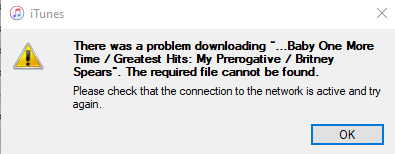
Windows 10:n ohjattu kansion käyttö
Kun Controlled Folder -käyttö on käytössä Windows 10 :ssä, periaatteessa estät ohjelmia kirjoittamasta (Windows 10)Windowsin(Windows) oletuskansioihin, kuten asiakirjat(Documents) , kuvat(Pictures) , videot(Videos) , musiikki(Music) jne. Sinun on annettava manuaalisesti lupa jokaiselle ohjelmalle, jonka täytyy kirjoittaa näihin hakemistoihin.
Onneksi, kun sovellus on yrittänyt käyttää kansiota ja se on estetty, se näkyy äskettäin estettyjen luettelossa ja voit vain valita sen antaaksesi sille pääsyn.
Napsauta ensin Käynnistä(Start ) ja sitten Asetukset(Settings) .

Napsauta seuraavaksi Päivitys ja suojaus( Update and Security) .

Napsauta vasemmassa sarakkeessa Windowsin suojaus( Windows Security) . Napsauta seuraavassa oikeanpuoleisessa ruudussa Avaa Windowsin suojaus( Open Windows Security) -painiketta.
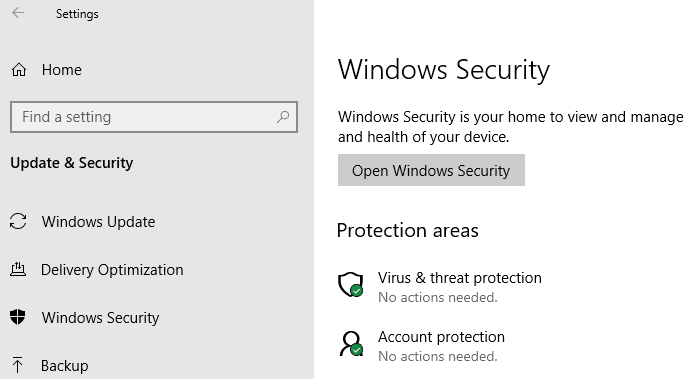
Napsauta nyt Virus- ja uhkasuojaus(Virus and Threat protection) oikeasta tai vasemmasta ruudusta.
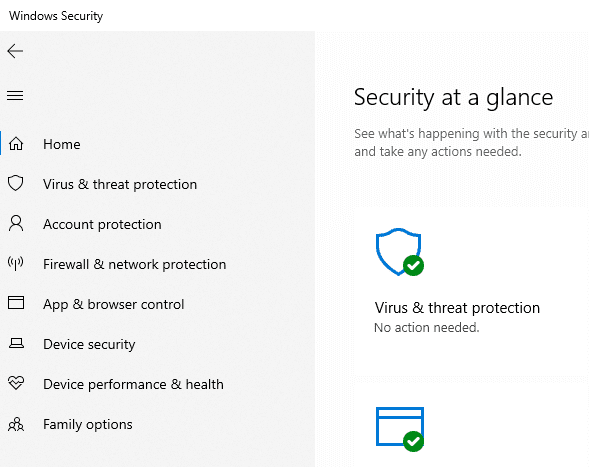
Vieritä oikeanpuoleisessa ruudussa alaspäin, kunnes näet Virus- ja uhkien suojausasetusten(Virus & threat protection settings) otsikon alla Hallinnoi asetuksia(Manage Settings) -linkin .
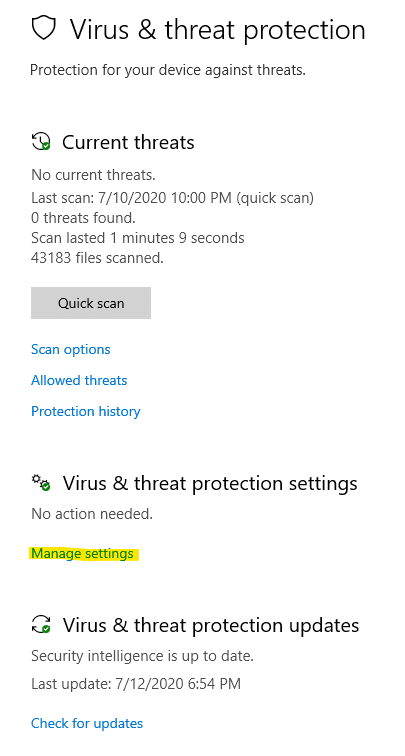
Näet täällä monia erilaisia vaihtoehtoja, mutta jatka vierittämistä alaspäin, kunnes saavutat Hallitun kansion käytön(Controlled folder access) ja napsautat hallintalinkkiä.
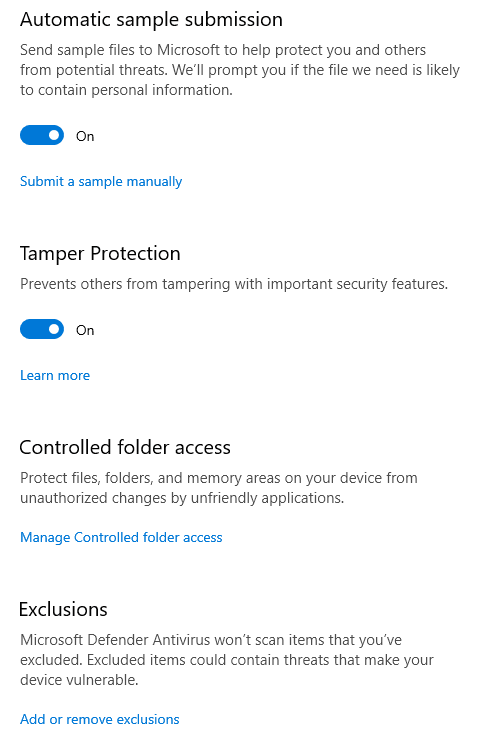
Napsauta (Click)Salli(Allow) sovellukselle ohjatun kansion(Controlled) käyttö -linkkiä.

Näet suojausponnahdusikkunan, jossa kysytään, haluatko sallia tämän sovelluksen tehdä muutoksia tietokoneeseesi. Napsauta Kyllä(Yes) . Täällä näet luettelon sovelluksista ja niiden poluista, joille on myönnetty käyttöoikeus.

Siirry eteenpäin ja napsauta yläreunassa olevaa Lisää sallittu sovellus -painiketta . (Add an allowed app button )Kun napsautat sitä, näet vaihtoehdon, jonka otsikko on Äskettäin estetyt sovellukset(Recently Blocked Apps) .

Jos suljit juuri iTunesin, sinun pitäisi nähdä, että ylin sovellus tulee olemaan iTunesin suoritettava tiedosto (itunes.exe). Jos ei, voit avata iTunesin uudelleen ja antaa virheilmoituksen ponnahtaa esiin ja palata sitten tähän ikkunaan. Tai voit vain napsauttaa Selaa kaikkia sovelluksia(Browse all apps ) ja navigoida manuaalisesti EXE - tiedostoon.

Lisää sovellus napsauttamalla + -painiketta ja napsauta sitten Sulje(Close) . Mene nyt eteenpäin ja avaa iTunes, niin virhe häviää! Vau! Se oli monta vaihetta, mutta onneksi sinun tarvitsee tehdä tämä vain kerran.
On myös hyvä idea käydä läpi äskettäin estettyjen luettelo ja antaa pääsy muille sovelluksille, jotka mielestäsi on estetty väärin. Sillä on taipumus estää myös monia Adobe - ohjelmistoja. Toivottavasti tämä korjasi ongelmasi. Jos ei, kerro siitä meille kommenteissa.
Related posts
Korjaa "Tarvitset uuden sovelluksen tämän ms-windows-storen avaamiseksi" -virheen Windowsissa
Korjaa "tietokoneesi suoritin ei ole yhteensopiva Windows 8/10" -virheen kanssa
Kuinka korjata "iastordatasvc" korkea suorittimen käyttö Windows 10: ssä
Kuinka korjata "logilda.dll:n käynnistämisessä oli ongelma" Windows 10:ssä
Kuinka korjata "Tietokoneessa on vähän muistia" -virhe Windows 10:ssä
Korjaa File Explorer ei vastaa Windows 10:ssä
Kuinka korjata "Tapahtui virhe, yritä myöhemmin uudelleen" YouTubessa
Luo mukautettuja pikanäppäimiä kaikelle Windows 10:ssä
Ota pelitila käyttöön tasoittaaksesi suorituskykyä Windows 10:ssä
HDG Ultimate -opas kuvakaappausten ottamiseen Windows 10:ssä
TCP/IP-asetusten optimointi Windows 10:ssä
Kuinka korjata "Järjestelmän korjausta odottaa" -virhe Windowsissa
Korjaa "Windowsia ei voitu asentaa tälle levylle" -virhe
Korjaa Word-tiedoston käyttöoikeusvirhe Windows 10:ssä
Kuinka korjata "Windows 10 -tietokoneesi ei käynnistynyt oikein" -virhe
4 tapaa löytää suuria tiedostoja Windows 10:ssä
Ryhmäkäytäntöasetusten palauttaminen Windows 10:ssä
Korjaa File Explorerin kaatumisongelma Windows 10:ssä
Torrent-tiedostojen avaaminen Windows 10:ssä ja Macissa
Luo Windows 10 -järjestelmäkuvan varmuuskopio
